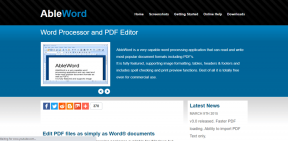Hur man markerar ett textmeddelande som oläst på iPhone
Miscellanea / / June 13, 2022

Meddelanden eller sms har blivit mer vanligt än att ringa. Anledningen bakom det är att det är bekvämt, mindre tidskrävande och ett praktiskt sätt att svara. Det kan finnas tillfällen då du kanske har läst ett visst meddelande av misstag och nu vill återställa det till oläst. Och det har fått många av oss att undra hur man markerar text som oläst iPhone. Det kan också vara svårt att markera ett meddelande som oläst på iOS-enheten. Så låt oss ge dig sätten att göra detsamma utan krångel.
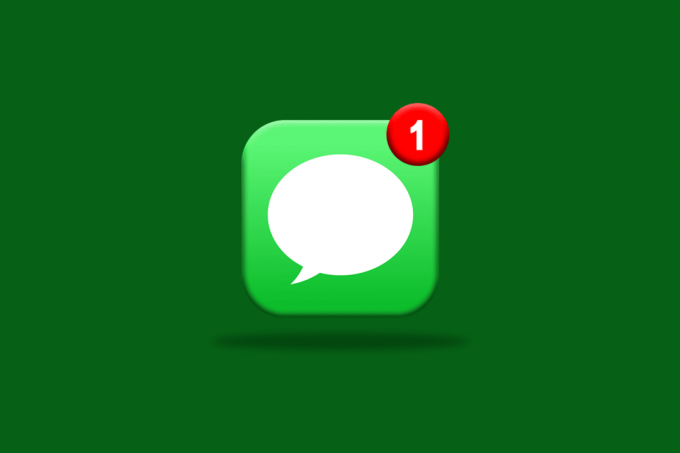
Innehåll
- Hur man markerar ett textmeddelande som oläst på iPhone
- Kan du oläst ett textmeddelande på iPhone?
- Finns det ett sätt att markera iMessages som olästa?
- Hur kan jag läsa ett meddelande utan att det syns?
- Hur kan jag läsa ett iMessage utan att öppna det?
- Kan du markera ett iMessage som oläst på iPhone?
- Hur man oläst ett meddelande på iPhone iOS 14/15?
- Finns det ett sätt att flagga meddelanden?
- Hur flaggar du ett textmeddelande på iPhone?
- Hur tar du bort ett meddelande på Messenger?
- Hur tar du bort olästa textmeddelanden på iPhone?
- 10 iMessage tips och tricks
- 1. Textton
- 2. Skaka för att ångra
- 3. Textigenkänning
- 4. iCloud-säkerhetskopia
- 5. Diktering
- 6. Enhandstangentbord
- 7. Lägg till nytt tangentbord
- 8. Olästa meddelanden
- 9. Textbyte
- 10. Klistermärken, emojis och mycket mer
Du kan inte oläst en meddelande på din iPhone efter att ha läst den, men du kan läsa meddelandena utan att markera det som sett eller läst. Och det kan också göras i din Messages-app. Så fortsätt att läsa artikeln för att lära dig stegen för att markera ett meddelande som oläst.
Kan du oläst ett textmeddelande på iPhone?
Nej, det finns inget sådant sätt att olästa textmeddelanden för iPhone-användare. I den senast uppdaterade versionen av iOS har alternativet att markera text som oläst iPhone inte aktiverats. Även om iPhone-användare kan välja en annan väg ut för att markera ett meddelande som oläst. Fortsätt läsa för att ta reda på det.
Finns det ett sätt att markera iMessages som olästa?
Nej. Det enda sättet är att läs meddelandet utan att markera det som läst. Användare kommer inte att hitta ett direkt sätt att markera text som oläst iPhone på iMessage. Läs svaret på följande fråga för att lära dig metoden för att läsa meddelandet utan att markera det som sett.
Hur kan jag läsa ett meddelande utan att det syns?
Om du vill läsa ett meddelande från chatten men inte vill att det ska märkas som sett, följ stegen nedan för att markera text som oläst iPhone:
1. Öppna Meddelanden app.

2. Leta upp önskat oläst meddelande. Tryck och håll den från chattlistan.

Chattskärmen kommer att expandera, vilket hjälper dig att läsa meddelandet utan att öppna det.
Läs också: Hur man stänger av Leverera tyst på iMessage
Hur kan jag läsa ett iMessage utan att öppna det?
Om du är i ett dilemma om huruvida du ska öppna chatten för att läsa meddelandet eller inte, har vi en väg ut för dig. Du kan läsa en iMessage utan att ens behöva öppna den.
1. Starta Meddelanden app på din iPhone och hitta önskad oläst chatt.
2. Tryck och håll ned önskad chatt som du vill läsa.

Chattskärmen kommer att expandera, ger en korrekt bild av chatten. Du kan läsa meddelandet härifrån utan att öppna chatten.
Kan du markera ett iMessage som oläst på iPhone?
Ja, kan du markera en iMessage som oläst på din iPhone genom att stänga av Skicka läskvitton alternativ.
Hur man oläst ett meddelande på iPhone iOS 14/15?
För att markera text som oläst iPhone måste du följa några grundläggande instruktioner eftersom iOS-enheter inte har ett direkt sätt att markera ett meddelande som oläst. Läs och följ de kommande stegen för att stäng av Skicka läskvitton till olästa meddelanden.
Notera: Denna metod är endast tillämplig på iOS 13 och senare för att oläst ett meddelande. Följande steg utförs på iPhone 13.
1. Öppna inställningar app på din iPhone.

2. Svep nedåt och tryck på Meddelanden.

3. Stäng av reglaget för alternativet Skicka läskvitton.

Att stänga av läskvitton kommer inte att meddela personer att du har läst deras meddelanden.
Läs också: 14 bästa gratis webbplatser för anonyma meddelanden
Finns det ett sätt att flagga meddelanden?
Nej, det finns inget sätt att flagga meddelanden. Endast e-postmeddelanden kan flaggas i Gmail-appen.
Hur flaggar du ett textmeddelande på iPhone?
Alternativet för att flagga ett textmeddelande på iPhone är inte tillgänglig på de senaste iOS-uppdateringarna 14/15.
Hur tar du bort ett meddelande på Messenger?
Du kan avse/oläst en meddelande på Messenger med hjälp av följande steg:
1. Öppna budbärare Ansökan.
2. Svep åt vänster önskad chatt.
3. Tryck nu på markera som oläst alternativ.

Meddelandet visas som oläst efter att du tryckt på det här alternativet.
Läs också: Hur man utför Instagram-meddelandeåterställning
Hur tar du bort olästa textmeddelanden på iPhone?
Om du har olästa meddelanden på din iPhone och vill ta bort dem, utför stegen nedan på din iPhone:
1. Öppna Meddelanden Ansökan.
2. Svep åt vänster önskat oläst meddelande som är markerad med en blå prick, som visas nedan.
3. Tryck på Ta bort ikon.

10 iMessage tips och tricks
Det här var sätten att markera text som oläst iPhone. Låt oss nu se några coola tips och tricks för iMessage. Dessa tips och tricks kan utföras på inställningar och Meddelanden applikationer på din iPhone.
1. Textton
Att ställa in anpassade ringsignaler är något alla kanske har gjort. Men visste du att du kan nu lägg till anpassade toner till textmeddelanden med iMessage? För att göra det, välj en textton i inställningarna enligt ditt val.

2. Skaka för att ångra
Det finns inte bara ett sätt att ångra din inskrivna text i en chatt. Du gör det troligen genom att backa hela den skrivna texten. Men det finns till och med ett enklare sätt att göra det på. Du kan göra det genom att skaka din iPhone, vilket automatiskt ger dig ett alternativ till Ångra inmatning. Coolt, inte sant?
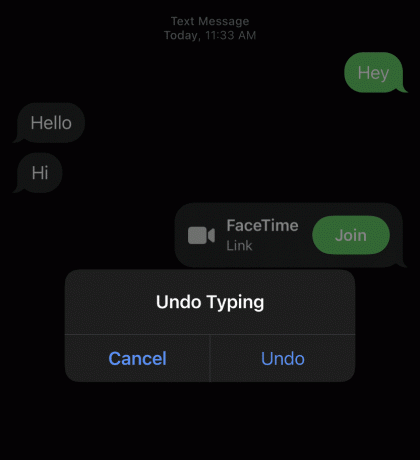
3. Textigenkänning
Om du är för upptagen med ditt arbete eller att köra bil kan du aktivera textigenkänning i inställningar som hjälper lyssna på beskrivningen av den mottagna texten.

4. iCloud-säkerhetskopia
Om din data raderas från din iPhone kan du enkelt återställa det från iCloud. Detsamma är fallet med iMessages. Du kan alltid få tag på dina iMessages från telefonens iCloud-säkerhetskopia.

Läs också: Åtgärda iCloud-bilder som inte synkroniseras till PC
5. Diktering
Dikteringsalternativet i iMessages låter dig diktera budskapet du vill bearbeta, vilket gör det extremt enkelt under körningar eller när du är försenad.

6. Enhandstangentbord
Multitasking är vad alla gör. Om du också gillar att sms: a med någon av händerna, kan ett tangentbord med en hand vara till stor nytta för dig. Det här alternativet låter dig snabbt komma åt tangentbordet på någon av sidorna av ditt val för att hjälpa dig att texta bekvämt.
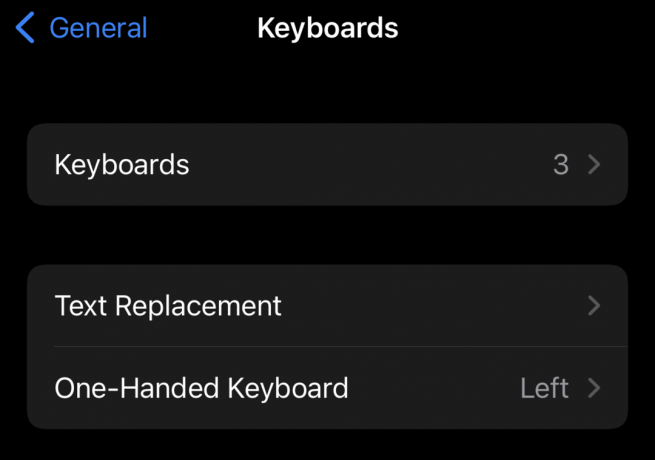
7. Lägg till nytt tangentbord
Flerspråkiga människor kan dra mycket nytta av detta trick. Om du råkar tala många språk, låter det nya tangentbordsalternativet dig lägg till språket av dina preferenser till sin lista, vilket gör det bekvämt för dig att växla mellan språk samtidigt som du enkelt sms: ar.

Läs också: 9 bästa Android-smartphones med tangentbord
8. Olästa meddelanden
Med iMessage kan du styra vem som kan se dina läskvitton. Du kan stänga av växeln för alternativet Skicka läskvitton och markera text som oläst iPhone.

9. Textbyte
Textersättning är ett annat tips som du kan använda för att skapa textgenvägar. Anpassa genvägar på egen hand till ersätta långa ord, vilket gör det lättare för dig att sms: a snabbare och bättre.

10. Klistermärken, emojis och mycket mer
För att piffa till och föra underhållningen har iMessages en speciell funktion som låter dig göra det använd olika klistermärken och ansiktsigenkänningsemojis för att fortsätta det roliga.

Rekommenderad:
- Fix iMessage måste vara aktiverat för att skicka det här meddelandet
- Hur man lägger till och tar bort personer i grupptext på iPhone
- Hur man läser Instagram-meddelanden utan att bli sedd
- Så här fixar du meddelanden som inte fungerar på Mac
Så, det här är svaren på frågorna ang markera text som oläst iPhone många av er hade. Vi hoppas att du fick svaren på dina frågor från den här artikeln. Nämn eventuella frågor eller förslag angående detta eller något annat ämne i kommentarsektionen nedan.